原创excel表格怎么自定义边框-excel特殊边框的制作方法
excel是一款不错的办公软件,吸引了不少伙伴们使用。接下来小编就来讲解excel特殊边框的制作方法内容,相信一定可以帮助到有需要的朋友。
首先打开需要设置的excel,这里我随便新建一个表格
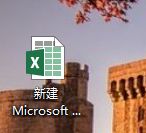
然后选中此时您想要设置的地方
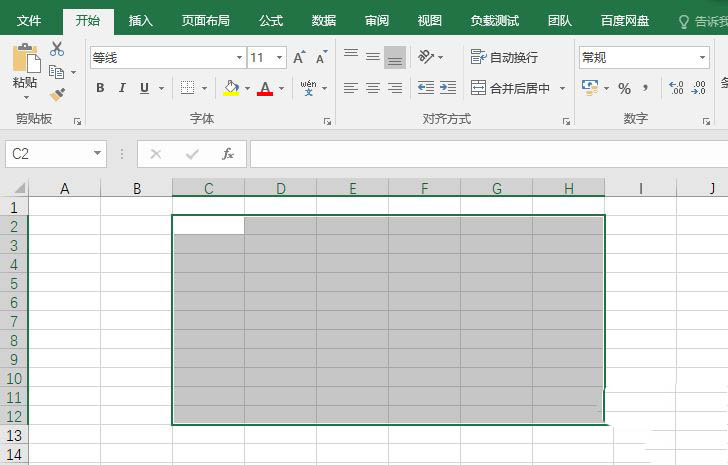
之后选中开始,如图所示框出来的地方
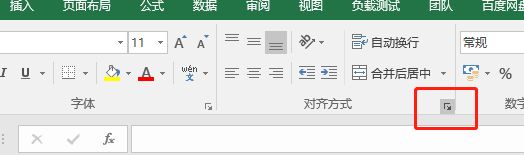
选中边框,可以看到可以自定义设置边框的颜色,样式,框哪条边,这里我设置红色,虚线,然后全部框选
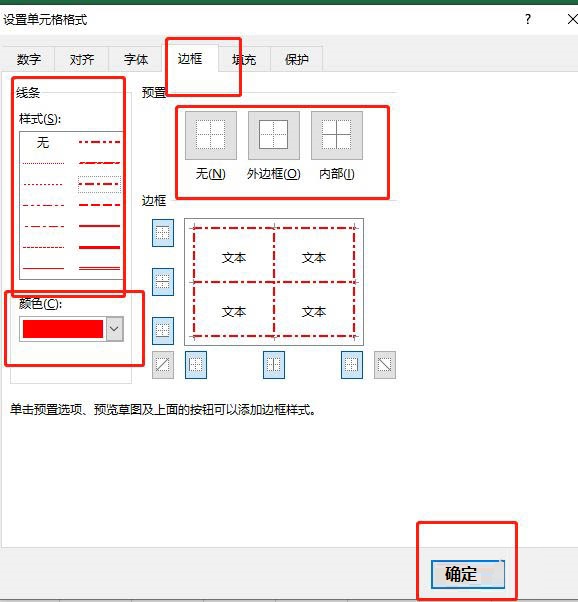
设置完毕之后我们点击确定,即可看到效果
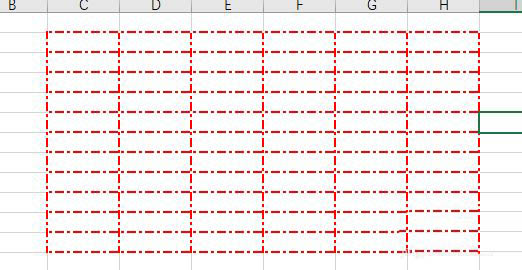
以上就是excel特殊边框的制作方法,希望大家喜欢哦。





